Man tik ļoti nepatīk Quicktime formāts. Es ienīstu blakus VLC izmantot papildu klientus, lai skatītu noteikta veida filmas / video, kas iegulti vietnēs. Man nepatīk arī tas, ka jūs nevarat viegli saglabāt filmas, ja neizmantojat Quicktime Pro.
Es atklāju metodi, kas ļauj lejupielādēt filmas reklāmkadrus no Apple vietnes Trailer vietnes, lai pēc tam jūs tos varētu skatīties uz vietas jūsu iecienītajā filmu atskaņotājā. Spēlētāji, piemēram, VLC Media Player vai Quicktime Alternative, spēlē .mov failus tikai lieliski.
Es to izskaidrošu, izmantojot piemēru. Es ļoti ceru noskatīties filmu 300, kas iznāks martā. Pirms dažām dienām tika izlaists jauns filmas filmas treileris, un es vēlos to lejupielādēt savā datorā, lai to atkal noskatītos, vēlreiz to nepielādējot. Pirmais solis būtu apmeklēt Apple filmu reklāmkadru vietni.
Noklikšķiniet uz saites uz filmu 300. Tiek parādīta filmas galvenā lapa, kur var izvēlēties to reklāmkadru izšķirtspēju, kuru vēlaties apskatīt. Ar peles labo pogu noklikšķiniet un atlasiet skata lapas avotu. Atrodiet 480, 720 vai 1080. Izlaidiet pirmo un nokopējiet otro vietrādi URL.
- 480 - //images.apple.com/movies/wb/300/300-tlr1_480p.mov
- 720 - //images.apple.com/movies/wb/300/300-tlr1_720p.mov
- 1080 - //images.apple.com/movies/wb/300/300-tlr1_1080p.mov
Pievienojiet burtu h pirms rezolūcijas, tas vēlētos
- 480 - //images.apple.com/movies/wb/300/300-tlr1_h480p.mov
- 720 - //images.apple.com/movies/wb/300/300-tlr1_h720p.mov
- 1080 - //images.apple.com/movies/wb/300/300-tlr1_h1080p.mov
Šī ir tieša saite uz filmu. Pēc filmas pilnīgas ielādēšanas varat izmantot lejupielādes pārvaldnieku, lai to lejupielādētu vai saglabātu lapu.
Atjauninājums : Apple ir bloķējis lielākajai daļai programmu un ierīču piekļuvi tīmekļa vietnēm tiešajām filmu reklāmkadru saitēm. Kaut arī šķiet, ka joprojām ir pieejami risinājumi, piemēram, mainot pārlūka lietotāja aģentu uz ātrāko laiku, jūs varat arī pāriet uz tādu vietni kā Dave's Trailer lapa, kurā ir saites tieši uz filmu reklāmkadriem. Vienkārši ar peles labo pogu noklikšķiniet uz šeit uzskaitītās piekabes un atlasiet Saglabāt kā, lai saglabātu to vietējā sistēmā.
2. atjauninājums : tagad varat lejupielādēt Apple filmu reklāmkadrus tieši no vietnes. Lai to izdarītu, piekabes izvēles lapā noklikšķiniet uz lejupvērstās bultiņas blakus pogai Skatīties tūlīt.

Atlasiet izšķirtspēju, kurā vēlaties lejupielādēt reklāmkadri - paturiet prātā, ka augstāka izšķirtspēja nozīmē ilgāku lejupielādes laiku un lielāku joslas platumu - lai reklāmkadri izvēlētajā formātā būtu pieejami jūsu lokālajā sistēmā.
3. atjauninājums: Apple ir noņemusi iespēju vēlreiz lejupielādēt filmu reklāmkadrus no vietnes. Ļaujiet man izcelt manuālu iespēju lejupielādēt šos video vietējā sistēmā.
Es jums parādīšu, kā tas tiek darīts pārlūkprogrammā Firefox. Citas pārlūkprogrammas var nodrošināt jūs ar līdzīgiem līdzekļiem.
- Atveriet tīmekļa pārlūku Firefox un lejupielādējiet tam lietotāja Agent Switcher paplašinājumu.
- Restartējiet pārlūku un nospiediet taustiņu Alt, lai atvērtu izvēlni. Izvēlnē atlasiet Rīki> Papildinājumi.
- Atrodiet User Agent Switcher un noklikšķiniet uz pogas Opcijas.
- Noklikšķiniet uz pogas Jauns> Jauns lietotāja aģents.
- Ievadiet Quicktime kā vārdu, sekojošo virkni kā Lietotāja aģents QuickTime / 7.6.2 (qtver = 7.6.2; os = Windows NT 5.1Service Pack 3) un Apple Quicktime kā App Code Name.
- Divreiz noklikšķiniet uz Labi, lai izietu no konfigurācijas.
- Vēlreiz pieskarieties tastatūras taustiņam Alt un atlasiet Rīki> Noklusētais lietotāja aģents> Quicktime.
- Pārbaudiet šajā lapā, vai ir atgriezts Quicktime lietotāja aģents.
- Dodieties uz Apple vietni Trailer.
- Atlasiet filmu, kas jūs interesē, un noklikšķiniet uz kādas no turienes kvalitātēm.
- Ar peles labo pogu noklikšķiniet jebkurā vietā lapā, bet tieši filmas apgabalā un konteksta izvēlnē atlasiet Skatīt lapas informāciju.
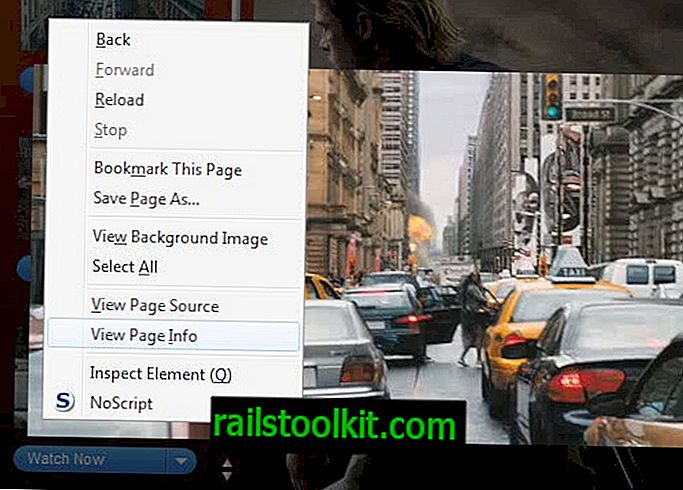
- Pārslēdzieties uz multividi, noklikšķiniet uz tipa kolonnas galvenes un pārlūkojiet uz leju, līdz atrodat šeit uzskaitīto video veidu. Tāds ir video.
- Ar peles labo pogu noklikšķiniet uz video līnijas un atlasiet saglabāt kā.
- Atveriet saglabāto failu Notepad vai citā teksta redaktorā. Šeit atrodama informācija par filmu.
- Nokopējiet vienu no vietrāžiem URL, kas beidzas ar .mov, un ielīmējiet to pārlūkā.
- Atlasiet Firefox pogu un tur saglabājiet lapu, lai lejupielādētu filmas reklāmkadrus datorā.
Kad esat pabeidzis piekabju lejupielādi, noteikti pārslēdziet lietotāja aģentu uz noklusējuma iestatījumiem.














